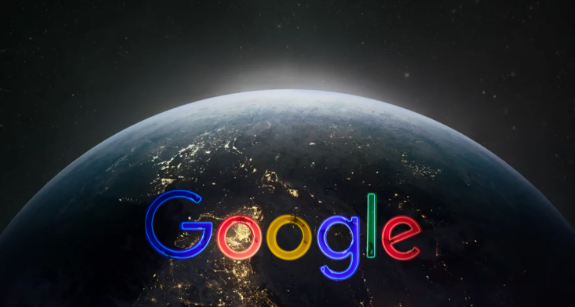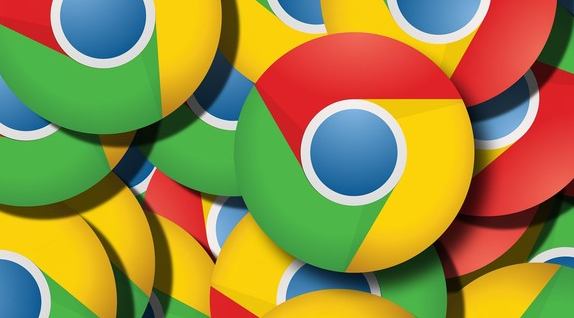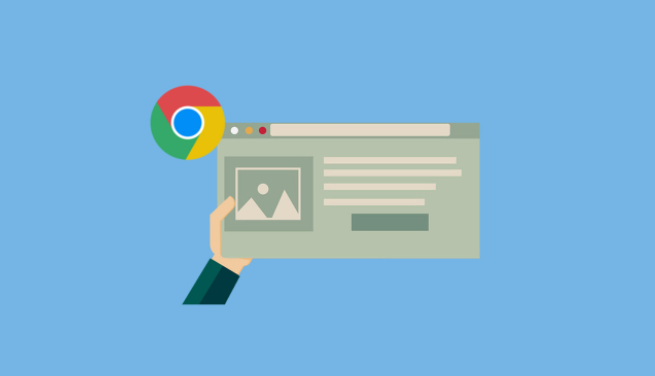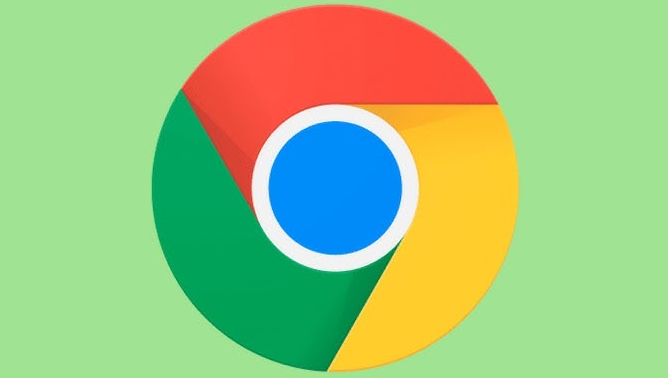谷歌浏览器如何提高浏览器的内存占用效率
时间:2025-05-04
来源:谷歌Chrome官网
详情介绍
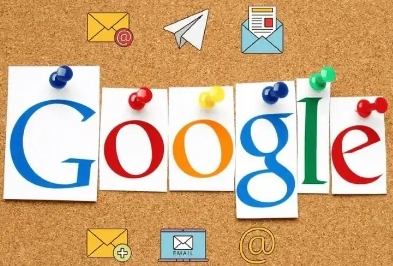
清理浏览器缓存
浏览器缓存是我们在浏览网页时,浏览器为了加快加载速度而保存的一些临时文件。但随着时间的推移,这些缓存文件会越来越多,占用大量的内存空间。因此,定期清理浏览器缓存是非常必要的。
- 操作步骤:
1. 打开谷歌浏览器,点击右上角的三个点(即菜单按钮),在下拉菜单中选择“更多工具”,然后点击“清除浏览数据”。
2. 在弹出的“清除浏览数据”对话框中,可以选择要清除的内容和时间范围。一般来说,选择清除“浏览历史记录”“下载记录”“缓存的图片和文件”等选项即可。
3. 点击“清除数据”按钮,等待浏览器完成清理操作。
关闭不必要的扩展程序
谷歌浏览器支持丰富的扩展程序,这些扩展程序可以为我们提供各种便利和功能。然而,过多的扩展程序也会占用大量的内存资源。因此,我们应该只保留那些真正需要且常用的扩展程序,并及时关闭不需要的扩展程序。
- 操作步骤:
1. 同样点击右上角的三个点,选择“更多工具”,然后点击“扩展程序”。
2. 在“扩展程序”页面中,可以看到已安装的所有扩展程序。对于不需要的扩展程序,可以点击其右侧的“禁用”按钮,将其暂时关闭。如果确定以后都不再使用该扩展程序,可以点击“删除”按钮将其彻底移除。
优化浏览器标签页管理
很多人在使用浏览器时,习惯同时打开多个标签页,并且长时间不关闭。这样会导致浏览器占用大量的内存资源。因此,我们应该合理管理浏览器标签页,及时关闭不需要的标签页。
- 操作步骤:
1. 当打开多个标签页后,可以通过点击标签页上的“关闭”按钮(通常是一个叉形图标)来关闭单个标签页。
2. 如果想要一次性关闭当前窗口中的所有标签页,可以点击菜单中的“窗口”选项,然后选择“关闭窗口”。
3. 另外,还可以使用一些标签页管理扩展程序,如“OneTab”等,它可以将多个标签页合并为一个列表,方便管理和切换,同时也能减少内存占用。
调整浏览器设置
谷歌浏览器的一些默认设置可能并不是最优化的,我们可以根据自己的需求对其进行调整,以提高内存占用效率。
- 操作步骤:
1. 点击右上角的三个点,选择“设置”。
2. 在“设置”页面中,可以对浏览器的各种参数进行设置。例如,在“隐私设置和安全性”部分,可以调整 cookies 的设置;在“高级”部分,可以对系统、密码等相关参数进行调整。具体的设置可以根据个人需求和实际情况进行选择。
通过以上这些方法,我们可以有效地提高谷歌浏览器的内存占用效率,让浏览器运行更加流畅,提升我们的上网体验。
继续阅读